
Come recuperare file cancellati da iPhone con o senza backup?

Nell'utilizzo quotidiano di un iPhone, spesso potremmo perdere file importanti a causa di operazioni accidentali o malfunzionamenti del dispositivo. Questi file possono includere foto, contatti, messaggi e altro, tutti fondamentali per la nostra vita personale o lavorativa. Se ti trovi in una situazione del genere, niente panico! Questo articolo ti guiderà su come recuperare file cancellati da iPhone, sia con che senza backup. Inoltre, condivideremo alcuni suggerimenti per aiutarti a evitare la perdita di dati e a mantenerli più sicuri.
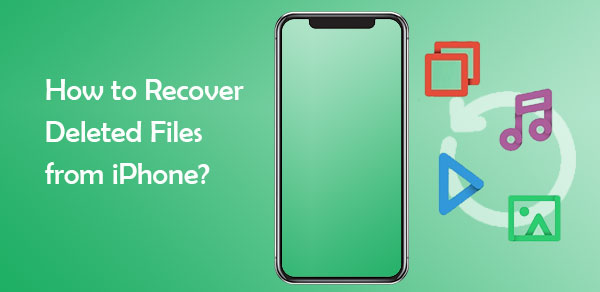
Per coloro che non hanno eseguito il backup dei dati dell'iPhone , hai ancora alcune opzioni per trovare i contenuti eliminati sull'iPhone. Di seguito sono riportati i modi per recuperare i dati cancellati sul tuo iPhone anche se non disponi di un backup.
Proprio come i computer Windows o Mac , anche l'iPhone ha una cartella del cestino denominata cartella Eliminati di recente. Ma dopo 30 giorni, tutti i file in questa cartella verranno eliminati automaticamente. Quindi, hai un mese per recuperare qualsiasi file eliminato dalla cartella Eliminati di recente. Per recuperare in modo efficace i file eliminati dalla cartella Eliminati di recente di iPhone:
Passaggio 1. Apri l'app File sul tuo dispositivo iOS .
Passaggio 2. Vai su "Posizioni" e fai clic su "Eliminati di recente".
Passo 3. Scegli i file che desideri conservare, quindi fai clic su "Ripristina".

Questo è tutto! Questo è anche un modo più semplice per ripristinare i file cancellati sul tuo iPhone. Tuttavia, non tutti i file possono essere recuperati in questo modo. Solo l'app Note, l'app Foto, l'app File, l'app Posta e l'app Messaggi hanno la cartella Eliminati di recente.
Quando i file sono scomparsi dalla cartella "Eliminati di recente" o il tipo di dati non supporta la funzione "Eliminati di recente", strumenti di recupero dati professionali come Coolmuster iPhone Data Recovery sono i migliori programmi per recuperare file cancellati da iPhone con o senza backup. Può scansionare direttamente l'iPhone e recuperare contatti e messaggi cancellati senza backup e può recuperare selettivamente file dal backup di iTunes e iCloud.
In che modo Coolmuster iPhone Data Recovery aiuta:
Ecco come recuperare file cancellati da iPhone senza backup utilizzando iPhone Data Recovery:
01 Scarica il programma sul computer. Collega il tuo iDevice allo stesso computer utilizzando un cavo di illuminazione. Tocca "Affidabile" quando ti viene chiesto di autorizzare il computer.

02 Dopo che il tuo dispositivo viene riconosciuto, vedrai tutti i dati nel tuo dispositivo iPhone visualizzati sullo schermo. Scegli i tipi di dati che desideri recuperare e premi l'icona "Avvia scansione" per procedere.

03 Una volta che il programma ha scansionato i file, è possibile visualizzare in anteprima i file dettagliati sulla schermata principale, inclusi i file esistenti ed eliminati. Scegli qualsiasi categoria dal pannello di sinistra per aprirla con i relativi dettagli nel pannello di destra. Dopo aver selezionato i file specifici, fai clic sul pulsante "Ripristina sul computer" per recuperare i file eliminati da iPhone.

Esercitazione video:
Non c'è nulla di cui preoccuparsi se hai già eseguito il backup del tuo iPhone utilizzando iCloud o iTunes. Puoi ripristinare i dati dell'iPhone dal backup per recuperare i dati cancellati.
iTunes è uno strumento completo di backup e ripristino fornito da Apple. Se hai precedentemente eseguito il backup del tuo dispositivo utilizzando iTunes, puoi recuperare facilmente i file eliminati. Tuttavia, non è possibile visualizzare in anteprima i tuoi file durante il ripristino tramite iTunes e potrebbe sovrascrivere i dati sul tuo dispositivo attuale.
La procedura per ripristinare i file con il backup di iTunes è la seguente:
Passaggio 1. Apri l'ultima versione di iTunes installata sul tuo computer.
Passaggio 2. Collega il tuo iPhone al computer utilizzando un cavo USB.
Passaggio 3. Fai clic sull'icona del dispositivo nell'angolo in alto a sinistra di iTunes per accedere all'interfaccia di gestione del dispositivo.
Passo 4. Seleziona "Ripristina backup", quindi scegli il file di backup che desideri ripristinare dall'elenco a comparsa.

Passaggio 5. Fare clic su "Ripristina" e attendere il completamento del processo di ripristino.
iCloud è un servizio di archiviazione cloud che consente agli utenti di eseguire il backup dei propri dispositivi iOS sul cloud . Ma puoi recuperare facilmente i file eliminati anche con iCloud. Per ripristinare correttamente i dati, dovrai disporre di un backup iCloud. Tuttavia, per ripristinare da iCloud, devi prima ripristinare il tuo iPhone.
Come posso recuperare i file cancellati dal mio iPhone dal backup iCloud? Segui questi passaggi:
Passaggio 1. Vai alle "Impostazioni" del tuo iPhone e fai clic su "Generale".
Passaggio 2. Se hai finito di configurare l'iPhone, procedi con "Ripristina" e "Cancella tutti i contenuti e le impostazioni". ( iPhone non si cancella ?)
Passaggio 3. Segui i passaggi visualizzati sullo schermo per accedere alla schermata "App e dati". Una volta lì, cerca l'opzione "Ripristina da backup iCloud". Fare clic su di esso per avviare il processo di ripristino.

Nota: l'utilizzo di metodi ufficiali per ripristinare i dati da iTunes e iCloud non solo ti impedisce di visualizzare l'anteprima dei file, ma rischia anche di sovrascrivere i dati. Se non desideri ripristinare l'intero backup e desideri solo recuperare selettivamente dati specifici dai backup di iCloud o iTunes, puoi utilizzare Coolmuster iPhone Data Recovery di cui abbiamo parlato nella sezione 1.2 . Scegli semplicemente la modalità "Ripristina da file di backup di iTunes" o "Ripristina da iCloud" per recuperare i tuoi dati.
Perdere alcuni dei tuoi file importanti può essere preoccupante. Di solito, la perdita di dati è il risultato di aggiornamenti software, spazio di archiviazione insufficiente o cancellazione accidentale. Per prevenire tutti gli inconvenienti legati alla perdita di dati, ecco alcuni suggerimenti per aiutarti a mantenere i tuoi dati importanti al sicuro:
Quindi, se hai perso un messaggio importante dal tuo iPhone, hai perso un buon numero di foto o desideri recuperare la musica che hai eliminato, questa guida fa per te. La nostra guida facile da usare può dirti come recuperare file cancellati da iPhone. Inoltre, hai il software Coolmuster iPhone Data Recovery . È davvero potente e riavrai tutti i file eliminati in pochi clic.
Articoli correlati:
Come recuperare file eliminati definitivamente su iPhone senza/con un backup
Recupera video cancellati da iPhone: i migliori software e tecniche
Come recuperare file eliminati definitivamente da iCloud? [2 metodi comprovati]





